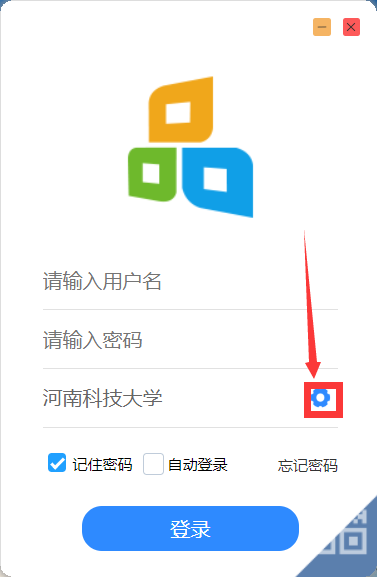
点击图中按钮,进入设置页面
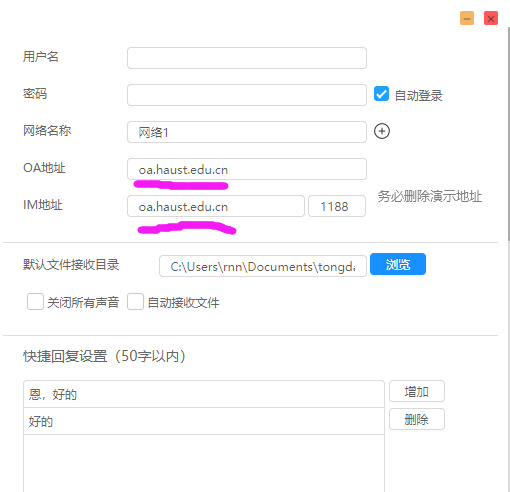
PC端设置界面
注意事项:设置OA地址IM 地址为oa.haust.edu.cn,并且删除演示地址,移动端与PC端设定类似
OA精灵v11+移动版是OA为iOS和Android移动平台量身打造的OA精灵手机/平板电脑客户端软件。OA精灵v11+移动版提供了电子邮件、公告通知、日程安排、工作流、个人文件柜、工作日志等功能模块,同时还提供了微讯模块。微讯作为OA精灵v11+移动版的主要功能之一,体现统一通讯理念,与OA及IM信息保持同步,用户可以随时切换不同设备,并查看消息历史纪录。同时微讯还支持发送表情、图片、语音、定位等功能。OA精灵v11+Android移动版还可支持后台离线推送功能。
一、安装环境要求
1. OA精灵支持Windows 7/ Windows 8/Windows 10/MacOS,浏览器IE8以上更高系统版本所有设备。
2. OA精灵v11+ for Androi6以上系统版本设备。
二、安装方法
1. OA精灵V11+ foriOS(iPhone, iPad)安装方法:
iOS 版的程序可以通过APP Store下载安装,越狱过的设备也可以使用安装程序(ispirit_for_iOS.ipa),通过iTunes或91手机助手等辅助工具进行同步或安装。
2. OA精灵v11+ for Android安装方法:
首先将安装文件(ispirit_for_Android.apk)通过数据线拷贝到您的手机存储卡中,然后在手机上找到该安装文件,点击安装即可。安装过程中可能需要允许未知来源的应用程序安装。
3. 可通过能够上网的智能手机(PAD)中的二维码扫描软件扫描OA登录页面的二维码下载安装相应版本的办公精灵。
三、初始设置
1. 打开OA精灵移动版,进入登录界面。
2. 请在登录界面输入您的用户名和密码,点击OA地址栏右侧的齿轮形状按钮即可进入网络环境设置界面,设置网络地址:oa.haust.edu.cn。选中“保存密码”选项,则系统会保存您的登录信息,下次启动程序时您将不需要再次输入登录信息。选中“自动登录”选项,则系统会保存您的登录信息,并在您下次启动程序时为您跳过登录界面自动登录,直接进入OA界面。
3. 登录成功之后您就能够使用OA精灵移动版进行协同办公。
4. 点击下方菜单栏的“OA导航”图标进入OA主要功能的界面,点击“微讯”图标按钮进入微讯功能页面,与您的同事进行交流。点击“更多”图标则可查看程序相关设置和信息。
5. Android移动版点击手机的Menu键可注销程序,iOS移动版点击“更多”界面的注销按钮即可注销程序。